LISTA DE TAREAS
20:10 |
En MICROSOFT ACCESS se pueden realizar diversas tareas.
Por medio de Microsoft Access, puede administrar toda la información desde un único archivo de base de datos. Dentro del archivo, puede utilizar:
- Tablas para almacenar los datos.
- Consultas para buscar y recuperar únicamente los datos que necesita.
- Formularios para ver, agregar y actualizar los datos de las tablas.
- Informes para analizar o imprimir los datos con un diseño específico.
- Páginas de acceso a datos para ver, actualizar o analizar los datos de la base de datos desde Internet o desde una intranet.
Almacenar los datos una vez en una tabla y verlos desde varios lugares.
Cuando se actualizan los datos, se actualizan en todos los lugares donde aparecen.
Mostrar los datos en una consulta
Mostrar los datos en un formulario
Mostrar los datos en un informe
Mostrar los datos en una página de acceso a datos
Tablas y relaciones
Para almacenar los datos, cree una tabla para cada tipo de información de la que hace el seguimiento. Para reunir los datos de varias tablas en una consulta, formulario, informe o página de acceso a datos, defina relaciones entre las tablas.

La información de clientes que antes se guardaba en una lista de correo ahora reside en la tabla Clientes.
La información de pedidos que antes se guardaba en una hoja de cálculo ahora reside en la tabla Pedidos.
Consultas
Para buscar y recuperar tan sólo los datos que cumplen las condiciones especificadas, incluyendo datos de varias tablas, cree una consulta. Una consulta puede también actualizar o eliminar varios registros al mismo tiempo, y realizar cálculos predefinidos o personalizados en los datos.

Esta consulta tiene acceso a tablas distintas para recuperar la información de Id. de pedido, fecha de entrega, nombre de la organización y ciudad para los clientes de Londres cuyos pedidos se entregaron en el mes de abril.
Para ver, escribir y cambiar datos de manera sencilla directamente en una tabla, cree un formulario. Al abrir un formulario, Microsoft Access recupera los datos de una o más tablas, y los muestra en la pantalla con el diseño elegido en el Asistente para formularios, o con un diseño que haya creado en la vista Diseño (vista Diseño: ventana que muestra el diseño de estos objetos de base de datos: tablas, consultas, formularios, informes, macros y páginas de acceso a datos. En la vista Diseño, puede crear objetos de base de datos nuevos y modificar el diseño de otros existentes.).

Un formulario sitúa el enfoque en un registro cada vez, pero puede mostrar los campos de más de una tabla. También puede mostrar imágenes y otros objetos.
Informes
Para analizar los datos o presentarlos de cierta manera al imprimirlos, cree un informe. Por ejemplo, puede imprimir un informe que agrupe datos y calcule totales, y otro informe de datos diferentes con formato para imprimir etiquetas postales.

- Utilice un informe para crear etiquetas postales.
- Utilice un informe para mostrar totales en un gráfico.
- Utilice un informe para calcular totales.
Para que los datos estén disponibles en Internet o en una intranet con el fin de hacer informes, escribir datos o analizar datos de manera interactiva, utilice una página de acceso a datos. Microsoft Access recupera los datos de una o más tablas, y los muestra en la pantalla con el diseño creado en la vista Diseño o con el diseño que haya elegido en el Asistente para páginas.

- Haga clic en el indicador de expansión ...
- ... para mostrar la barra de herramientas de exploración de datos y registros para el siguiente nivel de detalle.
- Utilice las barras de herramientas de exploración de registros para desplazarse hasta los registros, ordenarlos y filtrarlos, y para obtener ayuda.
Una tabla es una colección de datos sobre un tema específico, como productos o proveedores. Al usar una tabla independiente para cada tema, los datos se almacenan sólo una vez. Esto tiene como resultado una base de datos más eficaz y menos errores de entrada de datos.
- Cómo se organizan los datos en tablas
Las tablas organizan datos en columnas (denominadas campos) y filas (denominadas registros).

Por ejemplo, cada campo de una tabla Productos contiene el mismo tipo de información para cada producto, por ejemplo, su nombre. Cada uno de los registros de esa tabla contiene toda la información acerca de un producto, por ejemplo, el nombre del producto, el Id. de proveedor, las unidades en existencia, etc.
DESCRIPCION DE LA VENTANA DE ACESS
16:27 |
VISTA DE LA VENTANA GENERAL DE ACCESS 2010
VENTANA Y PARTES DE LA VENTANA DE ACCESS
Menús de control, título y botones de maximizar, restaurar, minimizar y cerrar
Barra de Herramientas de Accesos Rápidos
Esta barra de herramientas de Accesos Rápidos se encuentra en la parte superior izquierda de la ventana de la aplicación:

Con esta barra, el programa nos permite colocar a la vista y más a mano aquellas herramientas que vamos a utilizar de manera habitual en nuestra labor diaria.
Nosotros mismos decidiremos qué iconos deseamos que aparezcan visibles, para ello hacemos clic sobre el símbolo que aparece más a la derecha de la barra y a través del cual se nos despliega un nuevo menú que nos permite elegir que accesos rápidos queremos colocar en nuestra barra de herramientas. Los elegidos mediante un clic, quedan señalados en la lista mediante un tic de confirmación sobre fondo naranja.
BASE DE DATOS
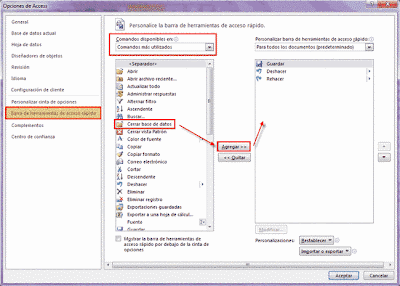
Desde este menú también podemos elegir la posición en la que deseamos que aparezca la barra de herramientas de acceso rápido, sobre la cinta de opciones o bajo la misma. Siempre aparecerá la opción contraria a la activa en ese momento, para permitir el cambio.
También se nos permite minimizar la cinta de opciones, de esta manera lo único que podremos ver en la ventana inicial serán los títulos de cada uno de los elementos de la cinta de opciones, que no se desplegarán hasta que no se lo indiquemos haciendo clic sobre cada uno de ellos.
OPCIONES DE ACCESS
Al seleccionar la opción Más comandos..., se nos abre de manera automática la ventana correspondiente a Opciones de Access, pero preseleccionando la casilla correspondiente a Personalizar.
FUNCION DE ACCESS PROGRAMA INFORMATICO
15:11 |
El programa informático llamado ACCESS es una herramienta de diseño e implementacion de aplicaciones de bases de datos, que se usa para realizar un seguimiento de información importante,se encarga de crear, manipular y modificar las bases de datos acerca de cualquier tema.
Este, útil, programa lo podemos utilizar para conseguir información acerca de un tema, cosa, persona o cualquier cosa que el usuario necesite de forma mas rápida y ordenada ya que puede mostrarle a el usuario cualquier dato solicitado por este que obtenga la base de datos.
BASES DE DATOS
Este, útil, programa lo podemos utilizar para conseguir información acerca de un tema, cosa, persona o cualquier cosa que el usuario necesite de forma mas rápida y ordenada ya que puede mostrarle a el usuario cualquier dato solicitado por este que obtenga la base de datos.
Suscribirse a:
Entradas (Atom)










